1)首先创建一个新的净高检查的楼成平面图,我们通过“复制视图:复制”的方式创建,并将其重命名为“净高检查+楼层”,如图1所示。
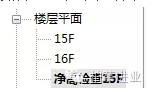
图1
2)然后在“分析”选项卡中选择“风管图例”,如图2所示。

图2
3)单击进入并放置图例,出现如图3所示的一个对话框。

图3
单击确定,选中图例后单击功能区中的“编辑方案”,复制一个颜色方案,重命名为“净高检查”,并按图4所示设置:
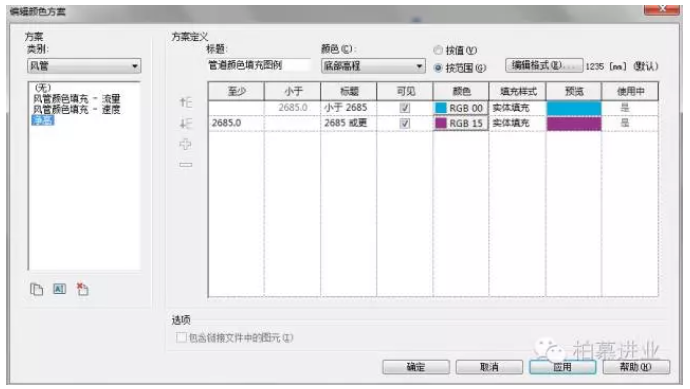
图4
4)至少一项中填写项目要求的最低净高。单击确定后风管的填充颜色就按照图例设置的改变,如图5所示:
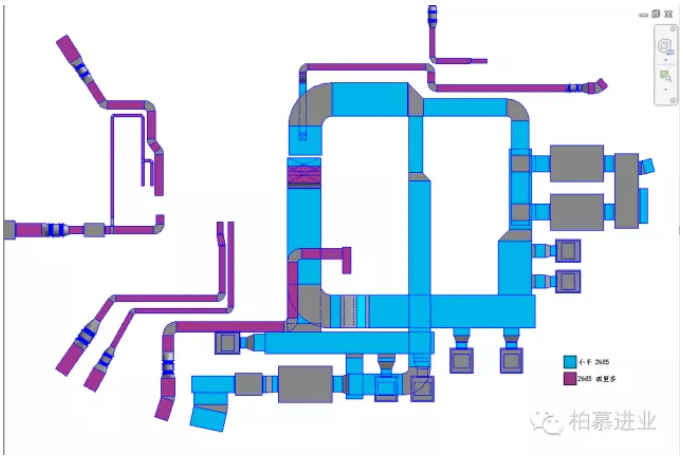
图5
本例中满足净高要求的风管显示为紫红色,不满足的显示为蓝色。
Revit中文网作为国内知名BIM软件培训交流平台,几十万Revit软件爱好者和你一起学习Revit,不仅仅为广大用户提供相关BIM软件下载与相关行业资讯,同时也有部分网络培训与在线培训,欢迎广大用户咨询。
网校包含各类BIM课程320余套,各类学习资源270余种,是目前国内BIM类网校中课程最有深度、涵盖性最广、资源最为齐全的网校。网校课程包含Revit、Dynamo、Lumion、Navisworks、Civil 3D等几十种BIM相关软件的教学课程,专业涵盖土建、机电、装饰、市政、后期、开发等多个领域。
需要更多BIM考试教程或BIM视频教程,可以咨询客服获得更多免费Revit教学视频。
转载请注明来源本文地址:https://www.tuituisoft/blog/12167.html